Éléments Essentiels
- Avant de télécharger un jeu, j’ai toujours pris soin de vérifier la configuration minimale requise, que ce soit sur Steam ou d’autres plateformes.
- L’utilisation de Boot Camp permet de lancer des jeux exclusifs à Windows, mais la gestion de l’espace de stockage doit être rigoureuse.
- Mes débuts dans le jeu sur Mac se sont faits via des navigateurs ou le Mac App Store, et j’ai appris à maîtriser le trackpad pour jouer.
Mon parcours dans le monde du jeu vidéo a commencé alors que j’utilisais principalement un MacBook Pro pour mes études. L’intérêt pour les jeux s’est progressivement développé, jusqu’à ce que je télécharge Steam et explore d’autres options de jeu sur Mac. Depuis, mon équipement s’est enrichi avec une PlayStation 5, une Nintendo Switch et un PC dédié au gaming. Bien que jouer sur Mac puisse sembler complexe, voici les méthodes que j’ai découvertes pour profiter de cette expérience.
1. L’Importance de Vérifier la Configuration Requise
Il est primordial de vérifier les exigences techniques avant de se lancer dans un jeu. Ces informations sont généralement disponibles sur Steam ou sur le site où vous téléchargez le jeu. Sur Steam, par exemple, il suffit de descendre pour trouver les spécifications requises. Vous pouvez aussi utiliser la fonction de recherche de Steam pour filtrer les jeux compatibles avec Mac.
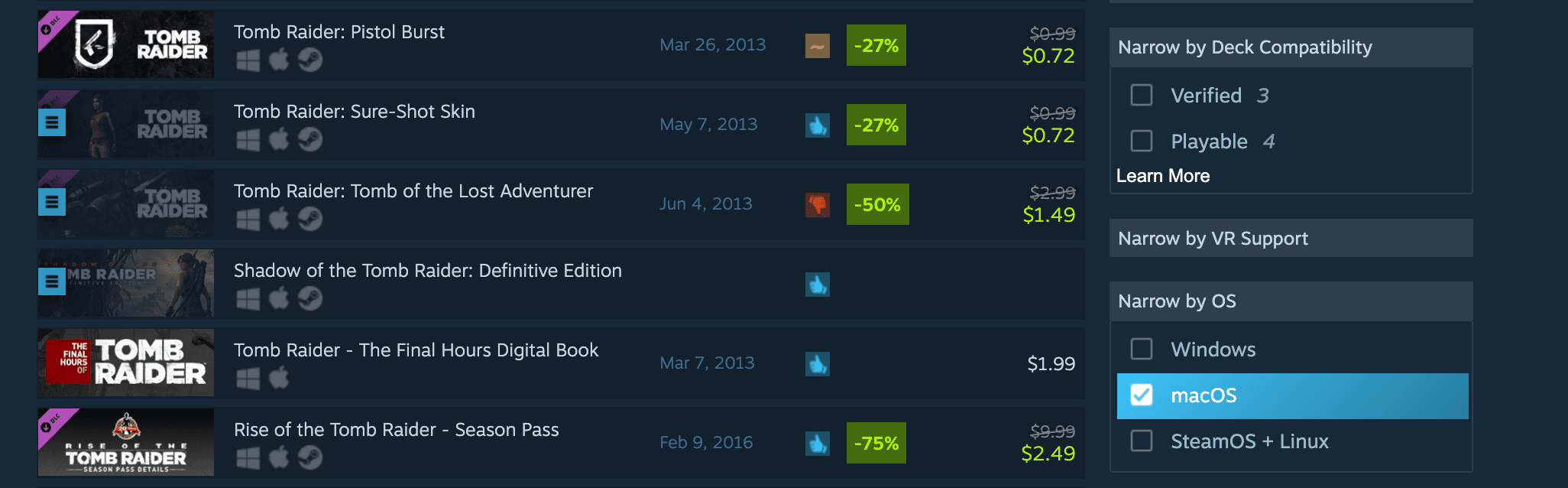
Pour connaître la version de votre macOS, cliquez sur le logo Apple en haut à gauche, puis sur « À propos de ce Mac ». Comparez ensuite votre système d’exploitation avec celui requis par le jeu.
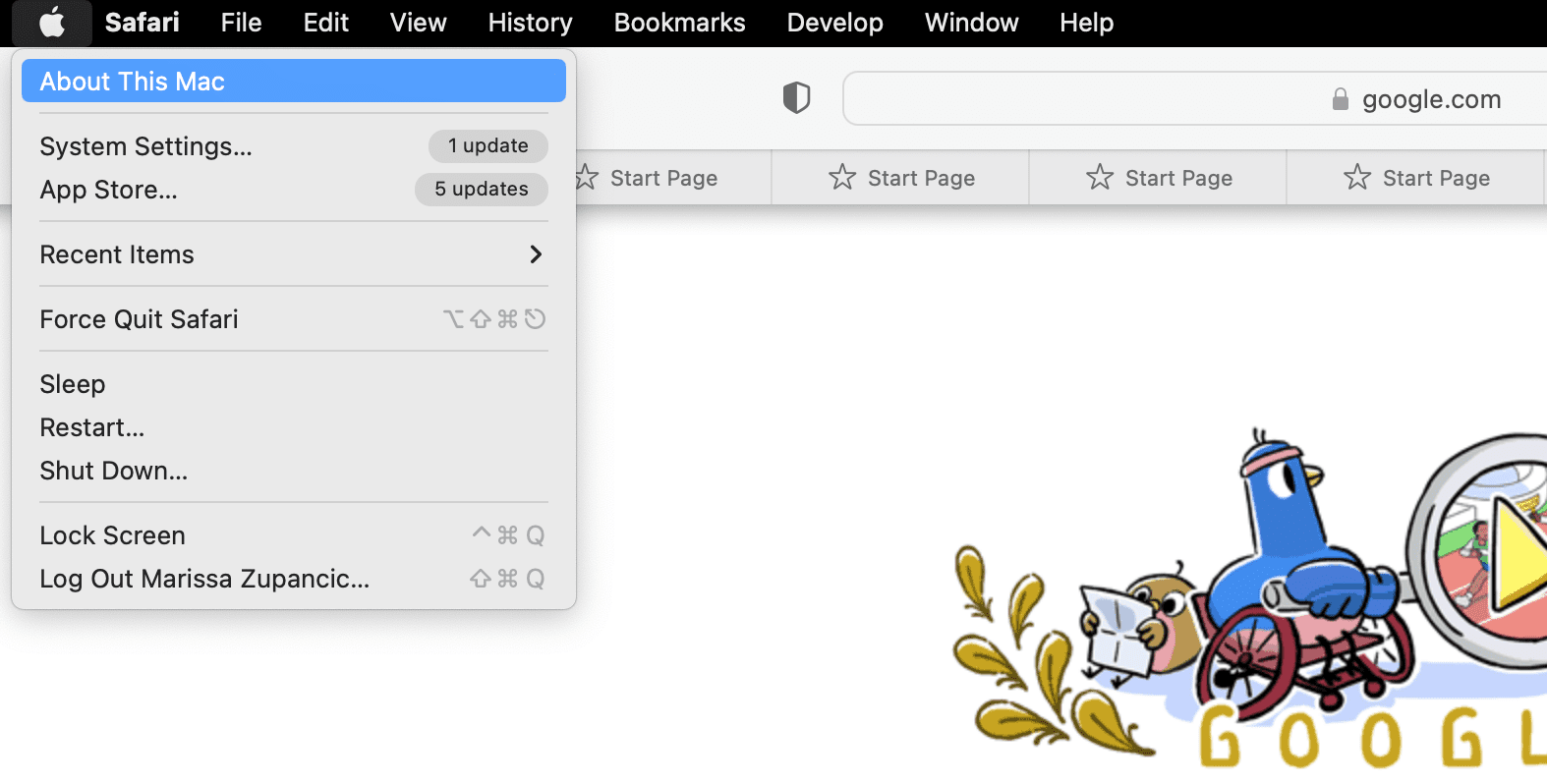
2. Utiliser Boot Camp pour les Jeux Windows
J’ai également appris à installer Boot Camp, un utilitaire permettant de faire fonctionner Windows sur un Mac. Cela m’a donné accès à des jeux initialement disponibles uniquement sur cette plateforme. Voici comment installer Windows 10 sur votre Mac avec Boot Camp si cela vous intéresse.
Bien que ce soit une option intéressante pour jouer sur Mac, il faut être vigilant quant à l’espace disponible sur Boot Camp. Récemment, en voulant télécharger Wuthering Waves via Boot Camp, je me suis rendu compte que je n’avais que 12 Go d’espace libre sur Windows, alors que le jeu en nécessitait 20 Go.
Cette contrainte de stockage limite le nombre de jeux volumineux auxquels je peux jouer, même si des options de jeu restent accessibles via Boot Camp. J’ai, par exemple, pu jouer à la version 2013 de Tomb Raider, qui ne pesait que 12 Go, installée il y a près d’une décennie.
Cependant, cette solution n’est pas viable à long terme, car Apple a cessé de produire des Mac équipés de processeurs Intel en 2023, nécessaires au fonctionnement de Boot Camp. Si votre Mac est doté d’un processeur Apple Silicon, Boot Camp n’est pas utilisable.
3. Jeux Accessibles via Navigateur Web
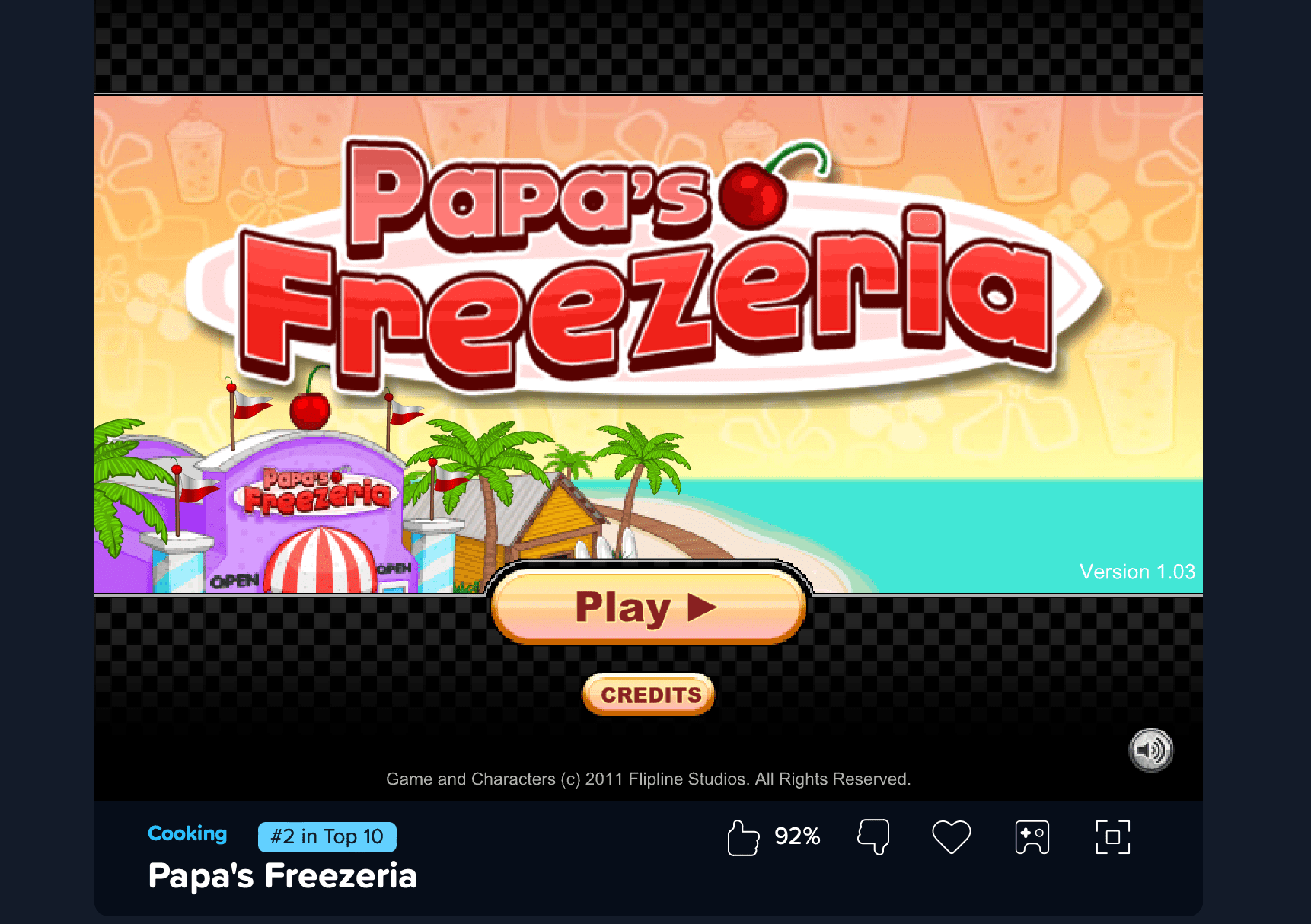
De nombreux jeux sont également disponibles directement via un navigateur web. Facebook propose des jeux divertissants tels que Bricks Breaker. De plus, Google offre des jeux gratuits comme Solitaire, parfaits pour passer le temps.
D’autres sites proposent une multitude de jeux nostalgiques, à l’image de Cool Math Games, où l’on peut retrouver des titres comme Papa’s Freezeria.
4. Jeux Disponibles sur le Mac App Store
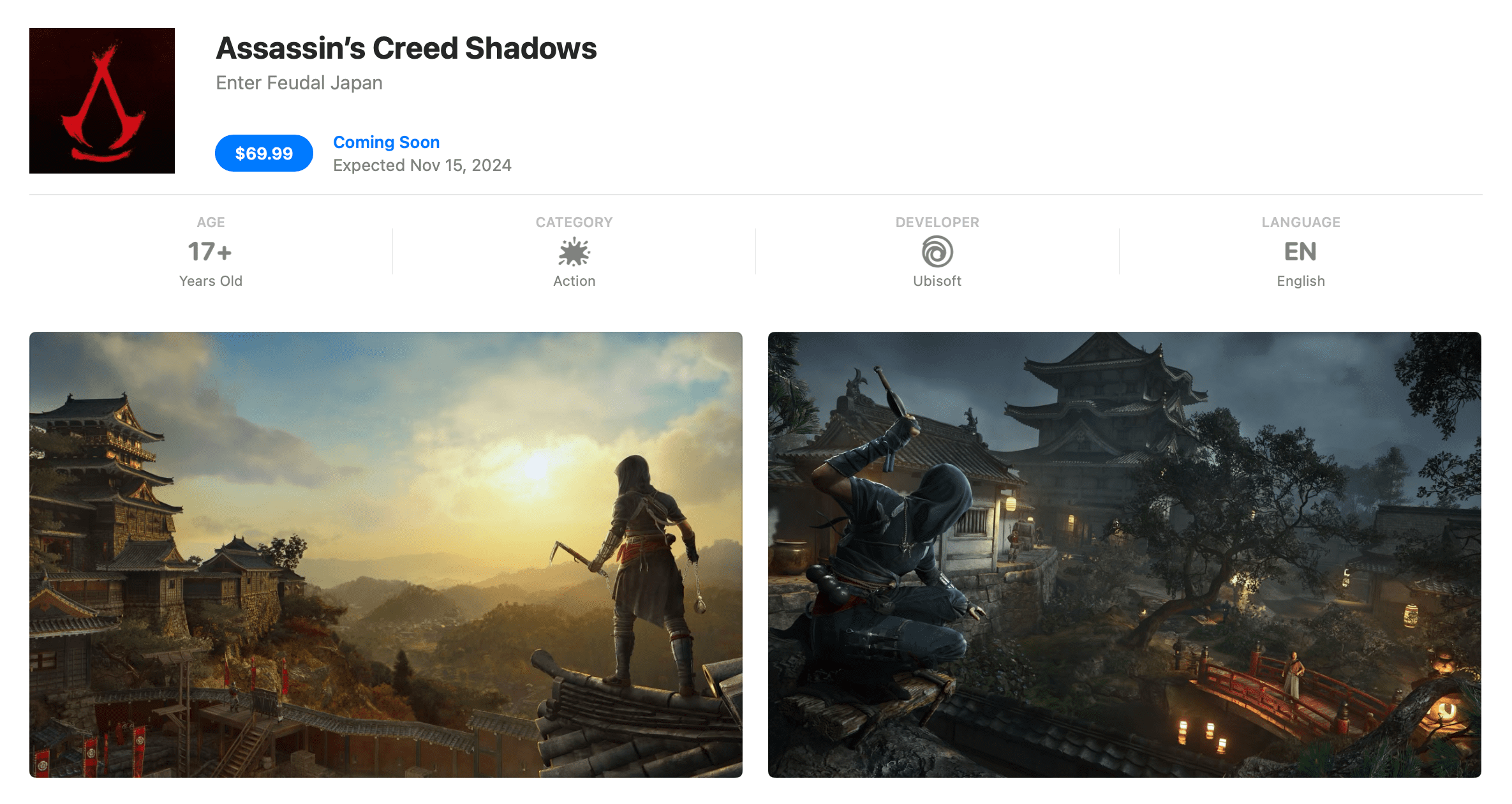
Le Mac App Store offre une sélection de jeux intéressants à découvrir. Des titres de console, comme Stray, où l’on incarne un chat explorant une ville futuriste, sont disponibles à l’achat. D’autres titres, comme Wuthering Waves, sont également attendus sur le Mac App Store.
Un autre jeu phare, Assassin’s Creed: Shadow, est déjà disponible en précommande.
5. Apprendre à Jouer avec un Trackpad
Il peut sembler improbable, mais jouer avec un trackpad est tout à fait faisable. Lorsque je n’avais qu’un Mac, je voulais absolument jouer au reboot de Tomb Raider de 2013. N’ayant pas de manette, j’ai dû apprendre à viser et à tirer avec le trackpad.
L’adaptation a pris du temps, mais j’ai réussi à terminer le jeu entièrement de cette façon. Si vous êtes prêt à relever ce défi, cela ne sera pas un obstacle pour jouer sur Mac. Certains jeux peuvent également être compatibles avec des manettes, et vous pouvez même connecter une manette DualSense PS5 à votre Mac.
Jouer sur Mac est une option si nécessaire, mais je ne la recommanderais pas aux joueurs assidus. Je n’ai joué sur Mac que par contrainte et ai rencontré de nombreuses frustrations.
Tout d’abord, l’espace disponible pour télécharger des jeux était limité, mon Mac étant principalement utilisé pour le travail et les études. J’étais donc contraint de me limiter à des jeux de petite taille, qui n’étaient même pas toujours très performants sur Mac.
De plus, les jeux Steam étaient souvent incompatibles avec les dernières mises à jour de Mac. Et l’utilisation de Boot Camp pour faire fonctionner Windows impliquait de redémarrer l’ordinateur à chaque passage d’un système à l’autre, ce qui était contraignant.
Il est possible de jouer sur Mac si c’est le seul système disponible, mais les limitations existent, notamment avec l’évolution des Mac qui ne prendront plus en charge Boot Camp. Bien que j’aie réussi à jouer pendant des années, j’ai finalement investi dans un PC Windows et des consoles pour une meilleure expérience et une plus grande sélection de jeux.
En Résumé
Bien que jouer sur un Mac puisse présenter des défis, plusieurs alternatives existent pour accéder à des jeux, que ce soit via Boot Camp, des navigateurs web ou le Mac App Store. Malgré leurs limitations, ces méthodes permettent de profiter de l’expérience de jeu. Cependant, pour les passionnés, l’investissement dans un système plus performant tel qu’un PC Windows ou des consoles est fortement recommandé.